Advertentie
Emulatie van videogames van retro-platforms gaat gewoon niet weg. Met zoveel verschillende emulators beschikbaar, is het nu mogelijk om vrijwel elk klassiek spel op elk apparaat te spelen. Misschien wilt u emulators gebruiken op uw telefoon of tablet, of zelfs op een gameconsole of pc.
Of zelfs een Raspberry Pi. We hebben eerder laten zien hoe RetroPie kan worden gebruikt om een retro 'gamestation' te creëren en hoe RecalBox een gepolijste console-achtige retro-game-ervaring levert.
Maar RecalBox heeft een probleem: het kan momenteel geen game-ROM's uitvoeren voor de Sega Dreamcast. Dus, hoe kun je Dreamcast-spellen laten draaien op je Raspberry Pi? Dat is wat dit artikel zal laten zien. Als je liever alle stapsgewijze instructies in videovorm ziet, bekijk dan dit:
Dreamcast Games spelen op Raspberry Pi
De Dreamcast, een console van de zesde generatie die in 1999 werd uitgebracht (1998 in Japan), was de laatste hardwarelancering van Sega. Ondanks een succesvolle lancering werd de Dreamcast tegengehouden door de dominantie van Sony en de lancering van de PlayStation 2. Het blijft echter een geliefd platform onder degenen die het zich herinneren. Je kunt een gebruikte Dreamcast op eBay ophalen voor minder dan $ 100.

Of je kunt gewoon een Raspberry Pi gebruiken. Zolang je originele exemplaren bezit van de games die je wilt spelen, is het eenvoudig om een emulator en te installeren spel-ROM's downloaden. Sluit een gamecontroller aan, sluit de Pi aan op je tv en even later herleef je die bedwelmende gamedagen van de console vanaf de eind jaren 90!
Hiervoor heeft u nodig:
- Raspberry Pi 2 of 3 (Ik gebruik een Raspberry Pi 3B + Hoe te beslissen of u het Raspberry Pi 3 B + -model nodig heeftHoeveel kost de Raspberry Pi 3 B +, welke specificatie heeft hij en zal hij uw bestaande projecten verbeteren? Lees verder )
- MicroSD-kaart (8 GB of meer)
- HDMI kabel.
- Ethernet-verbinding met uw router
- Game controller (de mijne is een Xbox 360 USB-controller)
- Toetsenbord (voor snellere installatie)
Waarom je RetroPie nodig hebt om de Dreamcast te emuleren
Raspberry Pi-gebruikers hebben de optie van twee geweldige game-emulatie-suites: Recalbox en RetroPie.
Maar om je favoriete Sega Dreamcast-games op een Raspberry Pi-computer te spelen, moet je de RetroPie-afbeelding gebruiken. Dit komt omdat de emulator voor Dreamcast-games, Reicast, niet werkt met Recalbox. Het draait echter wel onder RetroArch, waarvan RetroPie een vork is.
Je moet er ook voor zorgen dat je een Raspberry Pi 2 of 3 gebruikt voor de beste resultaten. Hoe nieuwer het Raspberry Pi-model, hoe beter, omdat superieure hardware consistentere resultaten oplevert. Hoewel er nog een paar Dreamcast-games zijn die niet op de Raspberry Pi worden gespeeld (zie hieronder), geeft het gebruik van een Pi 3 B + je de beste kans om te genieten van de Dreamcast-game-ervaring.
Let op: niet alle Dreamcast-spellen worden uitgevoerd. Blijf lezen om hier meer over te leren.
RetroPie instellen om Dreamcast-spellen te spelen
Ga aan de slag door de RetroPie-afbeelding van de website te downloaden. Dit moet op de gebruikelijke manier naar de SD-kaart worden geschreven. Als je Windows gebruikt, volg dan onze gids voor het installeren van een besturingssysteem op de Raspberry Pi Hoe een besturingssysteem op een Raspberry Pi te installerenHier leest u hoe u een besturingssysteem op uw Raspberry Pi installeert en hoe u uw perfecte setup kunt klonen voor snel noodherstel. Lees verder . Als je Windows niet gebruikt, het opzetten van een Raspberry Pi in Linux Hoe een Raspberry Pi in Linux in te stellenHet instellen van een Raspberry Pi hoeft niet moeilijk te zijn, zelfs als u Windows niet gebruikt. Vandaag laten we je zien hoe het in Linux gebeurt. Lees verder is nog eenvoudiger; macOS-gebruikers zouden moeten vinden het installeren van RetroPie is ook eenvoudig Aan de slag met Raspberry Pi op de MacApple-gebruikers kunnen vrij gemakkelijk instappen in de Raspberry Pi-game, maar er zijn een paar verschillende manieren om een microSD-kaart af te beelden met je Mac. Lees verder .
Downloaden: RetroPie voor Raspberry Pi 2/3
Downloaden:RetroPie-bètabeelden voor Raspberry Pi 3 B + (de enige versie die vanaf dit schrijven op de B + zal draaien)
Met de RetroPie-afbeelding op de schijf geschreven, verwijdert u deze veilig van uw pc en plaatst u deze in uw uitgeschakelde Pi. Zorg ervoor dat het apparaat is aangesloten op uw HDMI-tv (andere weergaveopties zijn beschikbaar 5 manieren om uw Raspberry Pi op een monitor of tv weer te gevenIn de jaren tachtig en negentig waren thuiscomputers niet afhankelijk van speciale monitoren om besturingssystemen, applicaties en games weer te geven. In die tijd was het veel eenvoudiger. In plaats van extra te betalen voor een monitor, ... Lees verder ) en de netwerkkabel is aangesloten en sluit vervolgens de voedingskabel aan om op te starten.
Het duurt niet lang voordat u het instellingsscherm van RetroPie te zien krijgt. Dit is later toegankelijk, maar voor nu heb je het nodig om bepaalde instellingen op te geven, zoals audio of Bluetooth.
Merk op dat als je een gamecontroller hebt aangesloten, het configuratiescherm hiervoor eerst wordt weergegeven. Aangezien originele Dreamcast-controllers geen verbinding kunnen maken (ze hebben geen USB-connectoren), moet u vertrouwen op een standaard USB-controller.
De Xbox 360- en PS3-controllers zijn goede opties. Gedetailleerde hulp bij de controller met RetroPie is online te vinden. (Als je echter een Bluetooth-controller hebt, kan deze ook worden toegevoegd met behulp van het Bluetooth-submenu op het hoofdscherm.)
Reicast installeren op RetroPie
Hoewel Retroulie standaard meerdere emulators bevat, moeten sommige handmatig worden toegevoegd. Een dergelijke emulator is Reicast.
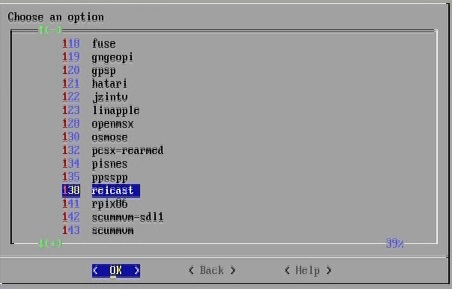
Wanneer je het hoofdmenu van RetroPie ziet, gebruik je je controller of toetsenbord om naar beneden te scrollen RetroPie-installatie. Selecteer vanaf hier (P) Beheer pakketten> Beheer optionele pakkettenen scrol omlaag naar 138 reicast. Selecteer OK naar (B) Installeer vanaf de bron.
Het is belangrijk dat u de kiest Installeer vanaf de bron optie, in plaats van Installeren vanuit binair.
Klik na installatie op Terug herhaaldelijk Uitgang, om terug te keren naar het hoofdmenu van RetroPie.
Dreamcast ROM-bestanden kopiëren naar RetroPie
Zodra je ROM's zijn gedownload, moet je ze uitpakken voordat je de games naar je RetroPie kopieert.

Het is mogelijk om uw game-ROM's op uw RetroPie te krijgen via verschillende methoden.
- USB-stick, kopieert de inhoud naar de juiste map (bijvoorbeeld Dreamcast-games naar retropie / dreamcast).
- SFTP via uw FTP-applicatie. Dit moet worden ingeschakeld in de raspi-config scherm echter. Ga naar Interfacing-opties> SSH en selecteer Inschakelen. Controleer vervolgens het IP-adres van het apparaat IP weergeven. Voer ten slotte het IP-adres in uw SFTP-compatibele FTP-programma in (ik gebruikte FileZilla) met de standaard gebruikersnaam / wachtwoord van pi en framboos.
- Eenmaal verbonden, vouwt u de RetroPie-directory uit en opent u roms> dreamcast. Sleep de Dreamcast ROM-bestanden van uw computer (weergegeven in het linkerdeelvenster) naar de Dreamcast-directory. Ons artikel over Gegevensoverdrachtmethoden van Raspberry Pi 5 manieren om gegevens van een Raspberry Pi naar een pc te kopiërenOp een gegeven moment wil je een gemakkelijke manier om de gegevens van de Pi-SD-kaart en op de harde schijf van je pc te krijgen. Dit kan lastig zijn. Lees verder legt meer in detail uit.
- Onze favoriete optie voor Windows is echter eenvoudig de Verkenner openen en de apparaatnaam invoeren om deze via Samba te openen. Het enige dat u nodig hebt, is \\ retropie en de mappen met externe apparaten worden weergegeven. Kopieer de mappen na het bladeren naar de juiste map.
Merk op dat ROM's de CDI- of GDI-indeling moeten hebben, zoals aangegeven door de bijbehorende bestandsextensies. GDI is puur bedoeld voor emulatie en is aantoonbaar betrouwbaarder. De gedownloade bestanden zijn echter bijna altijd groter.
Vergeet het BIOS niet!
Als je games zijn gekopieerd, moet je er ook voor zorgen dat de BIOS-bestanden voor de Dreamcast ook op het apparaat aanwezig zijn. Deze kunnen worden gedownload vanaf verschillende locaties op internet. Vergeet niet om de inhoud uit te pakken voordat u naar uw Raspberry Pi kopieert; de bestanden die je wilt zijn dc_boot.bin en dc_flash.binen ze moeten in de BIOS-submap worden geplakt.
Zodra dit is gebeurd, keert u terug naar het hoofdmenu en drukt u op Menu knop en selecteer Sluit af> Systeem opnieuw opstarten> Ja. Of druk op F4 voor een opdrachtregel en voer de reboot-opdracht in:
sudo herstartWanneer het apparaat opnieuw opstart, komt het in het RetroPie-hoofdscherm, dat de gebruikersinterface van Emulation Station gebruikt. Emulators en games kunnen worden geselecteerd met de links / rechts-knoppen op uw controller.
Draaien je favoriete Dreamcast-games op RetroPie?
De games die u wilt spelen, zijn mogelijk niet geschikt voor gebruik met een Dreamcast-emulator op een Raspberry Pi. Zelfs de Raspberry Pi 3 is een bescheiden stuk hardware en heeft mogelijk niet de mogelijkheden om het uit te voeren ROM. Als alternatief kan de Reicast-emulator ongeschikt zijn als het spel in kwestie op een ongebruikelijke manier is gecodeerd.
Bekijk deze Google Spreadsheets-lijst om een idee te krijgen voor meer informatie welke games goed spelen, en die problemen hebben. Je ziet er ook een die je moet vermijden.
Reicast voorbereiden
Voordat je een game kunt spelen, moet je eerst de geëmuleerde Dreamcast's VMU's voorbereiden, in wezen virtuele opslagkaarten. Doe dit door naar de Dreamcast-optie in het Emulation Station-menu te scrollen en te selecteren Start Reicast.

U wordt gevraagd de datum en tijd in te stellen; u hoeft dit niet te doen, omdat de informatie niet wordt opgeslagen. Klik in plaats daarvan op Selecteer, dan in het dossier. Hier vindt u twee VMU's, vermeld als A1 en A2.

Selecteer ze om beurten en kies de Alles> Alles verwijderen optie, en bevestigen met Ja. Als u klaar bent, moeten beide VMU's zijn gereset. Je moet ook een decoratie voor de opslag kiezen voordat je deze verlaat. Kies dan gewoon de snelste optie Ja.
Een Dreamcast-game uitvoeren met Reicast
Na deze configuratie keert u terug naar het Reicast-submenu. Hier zou je je games moeten vinden, klaar om te spelen.

Bij het selecteren van een game, in plaats van op de hoofdknop te klikken om het te starten, kun je op rechts of links op je controller drukken om terug te keren naar het RetroPie-configuratiescherm. Hier vind je verschillende opties voor het selecteren van een standaardschermresolutie voor de game, enz.
Dit kan handig zijn om de beste resultaten uit uw games te halen. Als je problemen ondervindt met de games, kan het nemen van de tijd om de resultaten zorgvuldig aan te passen het verschil maken tussen games die werken en games die dat niet doen.
Problemen oplossen: geschikt videoformaat
Ik probeer deze methode voor het emuleren van Dreamcast-games op de Raspberry Pi al een paar maanden en ik heb ontdekt dat veel mensen er niet in slagen om games uit te voeren. De meeste van hen kunnen de emulator laten draaien en de virtuele opslagkaarten beheren. Het probleem komt met het starten van games.
Hoewel dit niet alle problemen behandelt, is het de moeite waard om de tijd te nemen om te overwegen welke versie van de game je gebruikt:
In de jaren negentig, vóór de dagen van high-definition flatscreen-videoschermen, werden consoles gespeeld via tv's die ofwel NTSC (Noord-Amerika) of PAL (Europa) waren. Vreemd genoeg lijkt het erop dat als je de verkeerde versie van de game-ROM gebruikt, het gewoon niet laadt. Toen ik eenmaal Britse / Europese ROM's begon te gebruiken in plaats van die bedoeld voor Noord-Amerika, begon alles plotseling te werken.
Nu kunt u Dreamcast-spellen spelen op Raspberry Pi
Hoewel er veel te doen is om dit goed te krijgen, zou je nu een succesvolle RetroPie-installatie moeten hebben met de Reicast-plug-in. Dreamcast-spellen draaien nu op je Raspberry Pi - het wordt niet veel beter dan dit, toch?
Als je zin hebt in Dreamcast-emulatie, onthoud dan dat dit kan zijn geëmuleerd op desktopsystemen ook Waarom Linux het beste platform is voor emulatieZou je willen dat je games voor andere, oudere platforms op je pc zou kunnen spelen? Maak je geen zorgen, je kunt je games spelen zonder dat je voor elke game een console hoeft te kopen. Hoe? Simpel, gebruik gewoon Linux! Lees verder ! Kijk voor meer informatie hoe Amiga-spellen op Raspberry Pi te emuleren 7 fantastische RetroPie-gamestations die je dit weekend kunt bouwenRetro-gaming wordt steeds populairder. Deze 7 geweldige RetroPie-gamestations kunnen allemaal in een weekend worden gebouwd met hard werken en een Raspberry Pi. Lees verder .
Christian Cawley is adjunct-redacteur voor beveiliging, Linux, doe-het-zelf, programmeren en technische uitleg. Hij produceert ook The Really Useful Podcast en heeft uitgebreide ervaring met desktop- en softwareondersteuning. Christian is een medewerker van het Linux Format-tijdschrift en is een Raspberry Pi-knutselaar, Lego-liefhebber en retro-gamingfan.

